Gaussian量化计算软件
扩展计算化学的极限
上海绎模信息科技有限公司(简称:绎模科技)于2014年3月18日正式成为美国Gaussian Inc.(高斯软件)中国及香港澳门地区正式授权代理商。
Gaussian软件
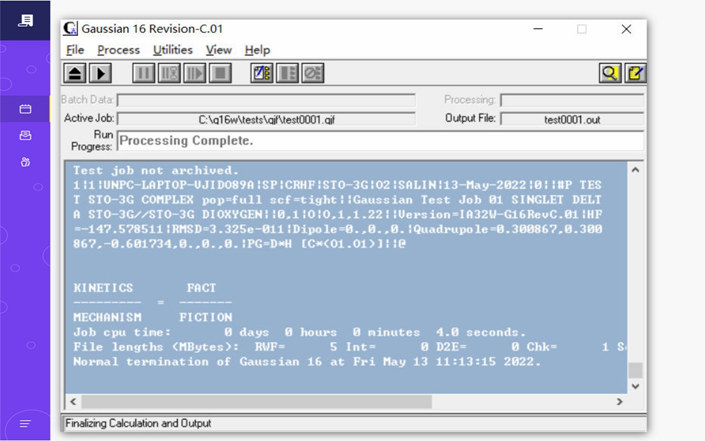
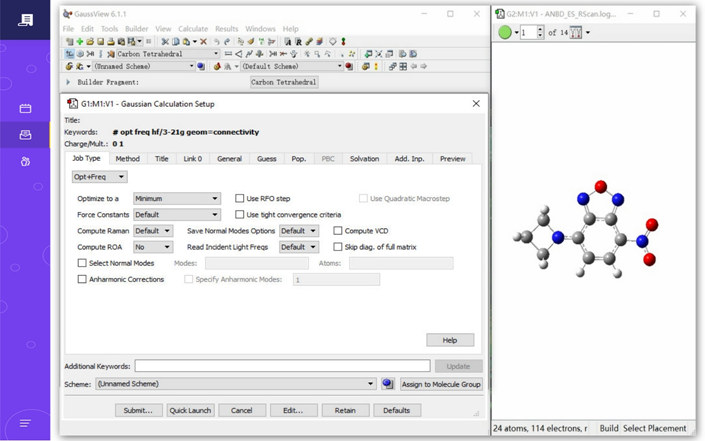
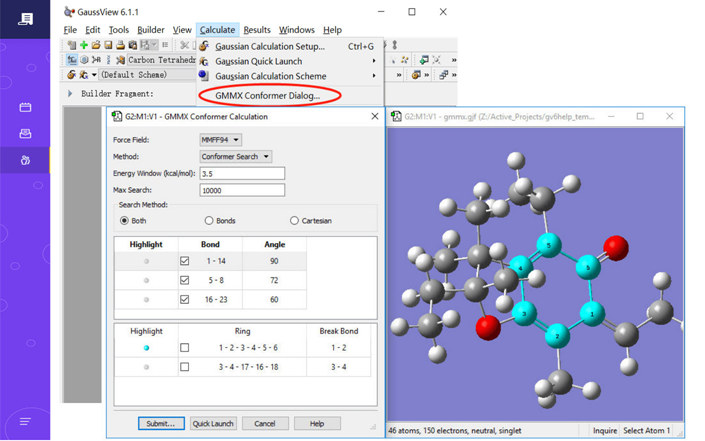
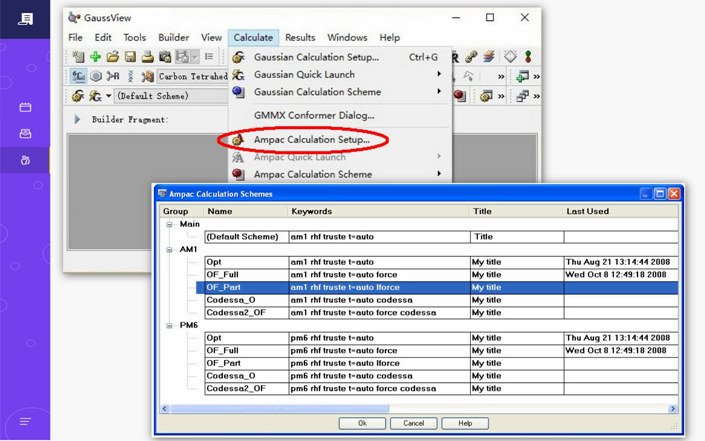
产品目录
Gaussian量化计算软件简介
Gaussian 软件是一款综合性量子化学计算程序包。目前被世界大多数行业内的化学家、生物学家、物理学家以及其它相关学科的科研工作者广泛使用。
Gaussian 软件基于量子力学而开发,可以预测各种化学环境中化合物和反应物的能量分子结构、振动频率和分子性质。Gaussian 软件的模型还可以应用于难以通过实验观察到的稳定物质和化合物,无论是由于其性质(如毒性、可燃性、放射性)还是其固有的短暂性质(如短寿命中间体和过渡结构)。
- 支持Windows、Linux、Mac OS全平台
- 可研究众多科学问题
- 单机、并行、可视化
新手入门材料
在线 Q&A
At vero eos et accusamus et iusto odio dignissimos ducimus qui blanditiis praesentium voluptatum deleniti atque corrupti quos dolores et quas molestias excepturi sint occaecati cupiditate non provident, similique sunt in culpa qui officia deserunt mollitia animi, id est laborum et dolorum fuga.
At vero eos et accusamus et iusto odio dignissimos ducimus qui blanditiis praesentium voluptatum deleniti atque corrupti quos dolores et quas molestias excepturi sint occaecati cupiditate non provident, similique sunt in culpa qui officia deserunt mollitia animi, id est laborum et dolorum fuga.
At vero eos et accusamus et iusto odio dignissimos ducimus qui blanditiis praesentium voluptatum deleniti atque corrupti quos dolores et quas molestias excepturi sint occaecati cupiditate non provident, similique sunt in culpa qui officia deserunt mollitia animi, id est laborum et dolorum fuga.


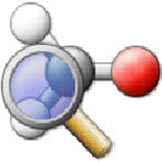

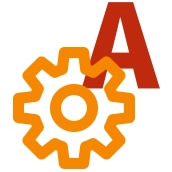
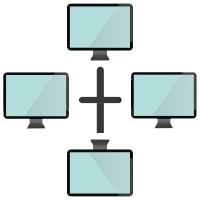
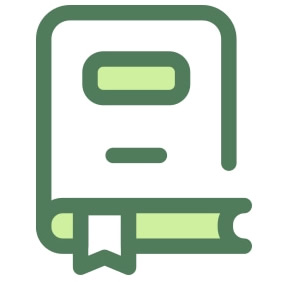
高斯小白
5天前请教一下专家,在使用Gaussian进行计算时,我们根据所要研究体系的状态设置温度和压力等条件,教程二十三介绍了如何设置体系的温度和压力。但在某些体系中,我们想要考察该体系在不同温度和压力下的热力学量,应该怎么办呢?我们并不需要重新设定温度和压力重新进行计算(重新进行频率计算需要花费大量的计算时间)。本文以教程二十三中的甲烷计算为例,将介绍如何使用freqchk命令产生不同温度和压力下的热力学数值。
李博-高级技术支持
2天前1.先使用GaussView 6构建甲烷模型,然后按照上述方法设置,保存输入文件名为methane.gjf,chk文件名为methane.chk,此处省略计算过程。
2. Windows (Linux)下使用freqchk命令产生不同温度和压力下的热力学数值
3.首先打开Gaussian 16的界面,然后点击界面上的Utilities功能,选中freqchk命令,然后到chk文件保存目录,打开methane.chk文件。得到如下界面:注意,Linux 系统下只要在命令行模式下输入freqchk methane.chk 即可(需要在目标chk文件所在目录下进行该命令,如果不在,则输入绝对路径效果一样)。以下内容Windows和Linux都一致。
高斯小白
5分钟前感谢您的详细解答,我懂了!